Artikel ini termasuk dalam seri tutorial PAKAR mengenai bagaimana cara membuat website/blog secara mudah selama kurang dari 2 jam.
Pada chapter sebelumnya telah dijelaskan mengenai bagaimana cara mengubah tampilan website berbasis WordPress. Dalam kesempatan ini, PAKAR akan membahas cara membuat konten website yang menggunakan platform WordPress.
Post dan Page
Konten utama dari sebuah website adalah post (kiriman) dan page (halaman). Sebelum membuat struktur konten website, kita terlebih dahulu harus memahami perbedaan antara Post dan Page.
POST
Post adalah konten website berupa artikel atau tulisan yang diterbitkan secara rutin. Semua post yang terbit akan ditayangkan sesuai dengan urutan terbaru, sehingga post yang baru akan berada di atas post yang lama. Post akan cocok digunakan apabila Anda akan merilis berita dan informasi tentang update bisnis Anda. Post juga cocok digunakan jika Anda memiliki artikel yang terbit secara rutin.
Cara membuat post baru adalah dengan pergi ke dashboard admin dengan menambahkan /wp-admin pada akhir domain website Anda (contoh: website-anda.wordpress.com/wp-admin)
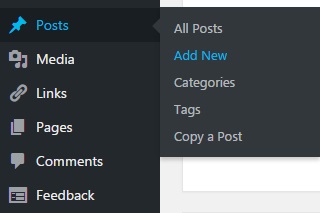
Kemudian pada sidebar menu di samping kiri, arahkan kursor Anda ke bagian Posts, klik Add New. Setelah itu akan muncul tampilan seperti gambar di bawah ini:

Anda bisa langsung menulis judul dan artikel pada kolom yang tersedia dengan berbagai fitur yang bisa dipadupadankan agar artikel terlihat menarik.
- Klik tombol Add Media untuk menambahkan media seperti foto dan video di dalam artikel.
- Klik tombol Add Poll untuk menambahkan polling pada artikel.
- Klik tombol Add Contact Form agar pengunjung dapat meninggalkan informasi serta komentar di akhir artikel.
- Klik tombol Add Location untuk menambahkan lokasi.
Tombol-tombol yang terletak di atas kotak konten merupakan toolbar standar untuk blog yang hampir sama dengan fungsi pada toolbar Microsoft Word. Sehingga Anda bisa mempelajarinya secara otodidak.
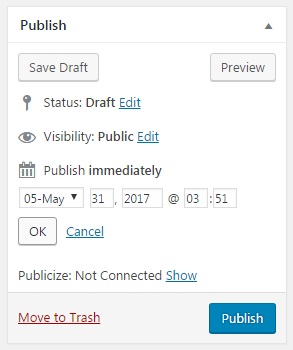
Setelah selesai menulis, klik tombol Publish untuk menerbitkan artikel yang telah Anda buat. Anda juga bisa mengatur kapan waktu yang Anda inginkan untuk menerbitkan artikel tersebut. Caranya adalah dengan klik Edit di samping kalimat Publish Immediately.
Pada kolom sebelah kanan, Anda bisa menemukan Categories and Tags. Tujuan keduanya adalah untuk mempermudah pengunjung ketika menjelajahi website Anda. Manfaatkan kedua fitur ini untuk mengelompokkan post agar tidak berantakan.
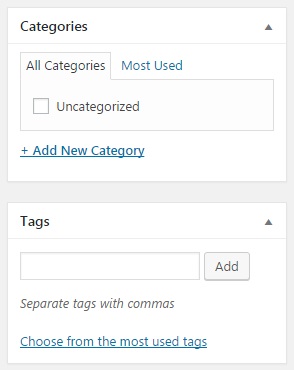
Category digunakan untuk mengelompokkan sebuah post ke dalam kategori tertentu. Ketika membuat post, Anda wajib untuk memasukkannya ke dalam sebuah kategori. Untuk menambah kategori baru, klik Add New Category.
Tags digunakan untuk menandai sebuah post. Tidak wajib untuk menambahkan Tags dalam sebuah Post, tapi sebaiknya Anda gunakan agar calon customer mudah untuk membaca artikel dalam website Anda. Anda juga bisa memasukkan sebuah post ke dalam banyak Tags dengan berbagai kata kunci yang mendetail. Tetapi sebaiknya, jangan menggunakan terlalu banyak Tags karena akan membingungkan.
PAGE
Page adalah halaman statis (tetap) dalam website. Perbedaan Page dengan Post adalah, Page tidak memiliki tanggal, dan tidak diurutkan berdasarkan tanggal. Salah satu contoh sederhana penggunaan page ialah halaman kontak, atau halaman lain yang berada pada menu navigasi website.
Cara membuat page baru adalah dengan mengarahkan kursor ke arah Page, kemudian klik Add New.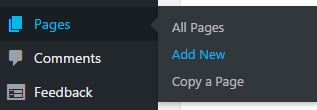
Pada dasarnya, membuat Page hampir sama dengan membuat Post. Hanya perbedaannya ada pada kolom Page Attributes pada sisi kanan tampilan.
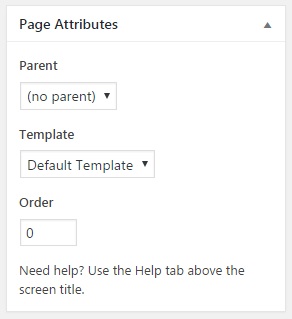
Jika Anda bermaksud agar halaman yang Anda buat berada dalam sub halaman yang lain, masukkan ke dalam parent. Apabila Anda telah membuat banyak Page, akan terdapat banyak menu dalam dropdown parent. Bahasan tentang cara mengelola struktur website dan menu akan dijelaskan pada chapter selanjutnya.
>> Chapter Selanjutnya: Membuat Menu Navigasi dalam Website(WordPress)
<< Chapter Sebelumnya: Mengatur Tampilan Website (WordPress)

